Konvertera USB-minne till NTFS
Media på grundval av solid state-minne (flash-enhet)blev otroligt populär. De bärs i fickor med mobiltelefoner, på kedjor istället för prydnadssaker, på nyckelringar. Ingen tvekan, det är bekvämt - obetydlig vikt, kompakt storlek, mångsidighet hos USB-bussen.

Det här är nu mängden hårddiskar som räknas i hundratalsgigabyte och ingen tvivlar på vilket filsystem som ska väljas - FAT, FAT32, NTFS eller en kompromiss exFAT. Men med hänsyn till minnesenheter baserade på solid state-minne är allt helt annorlunda. Till exempel är många användare intresserade av att omforma USB-flashenheten till NTFS. Informationen som ges på olika internetsidor och forum är ofta motsägelsefull. Därför är det inte alltid klart om du vill konvertera en USB-flash-enhet till NTFS eller inte.
De flesta moderna fasta transportörerInformationen är redan förformaterad. Och intressant nog används NTFS sällan. Med andra ord, även om remake flash-enhet till NTFS kan du, först är det värt att överväga några minuter varför tillverkarna försöka undvika filsystemet. Vi ska göra en reservation, att det handlar om flash-kort, istället för disketter SSD.

En av de viktigaste fördelarna med den senare ärDen högsta tillförlitligheten av datalagring. Enligt standarden, med detta filsystem körs samtidigt två placeringstabeller (journaling), vilket i viss mån tillåter dubbla registrering av transaktioner. Ägare av hårddiskar formaterade i NTFS stöter nästan aldrig på lanseringen av ett skannningsverktyg efter en felaktig avstängning. Det kan därför tyckas att om du formaterar USB-flashenheten i NTFS, ökar pålitligheten.
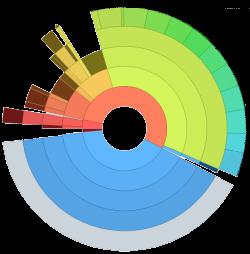
Tyvärr är det inte så. Solid state-minnesceller kännetecknas bland annat av antalet giltiga läs- / skrivtransaktioner. Således ökar införandet av en redundant mekanism antalet samtal till anordningen och minskar därigenom resursen.
Därför bör du inte skynda dig för att överföra flashenheten till NTFS. Dessutom minskar de "extra" inmatningarna slutresultatet.
En av de otvivelaktiga fördelarna - möjligheten att spela in filer som är större än 4 GB. Detta kan bara skryta exFAT.
Efter att ha vägt alla fördelar och nackdelar kan du fortsätta tillformatering. När du har anslutit flashenheten öppnar du genvägen "Den här datorn", klickar på höger musknapp på skrivbrevet på flashenheten och väljer kommandot "Format" från menylistan. Här måste du ange önskat system. Om det inte finns någon NTFS i listan, öppna sedan "Enhetshanteraren", gå till "Diskenheter", för flashenheten på fliken "Policy", ställ in optimeringen för körning.
</ p>>




